La ideea unui prieten de a pune tutoriale pe blog,m-am gandit sa fac un tutorial PhotoShop.
Tutorialul imi apartine in totalitate mie,deci nu l-am luat de pe InterNet,dar chestia asta am invatat-o dintr-un tutorial de pe InterNet.
In acest tutorial vom face un background abstract.
Urmariti pasii cu atentie,si veti reusi.
Pasul 1. : Deschideti un document cu valorile 800 x 600 px. [ File-->New --sau Ctrl+N ]
Pasul 2. : Setati culoarea background negru.[ In paleta de layere,click pe layerul nostru.Apoi, Edit->Fill , setati Foreground Color. --Sau mai simplu,apasati Shift+F5 -- ].
Pasul 3. : Filter --> Render-->Clouds.
Pasul 4. : Filter --> Blur-->Radial Blur cu valorile : Amount=100;Blur Method= Zoom;Quality=Best .
Pasul 5. : Repetati pasul 4 sau apasati Ctrl+F .[ Aceasta comanda , Ctrl+F, repeta ultimul efect.Oricare ar fi acela. ]
Pasul 6. : Dublati layerul pe care tocmai ati facut pasii de mai sus.
[ Click dreapta pe layer, Duplicate Layer. ]
Pasul 7. : Click pe layerul Background, apoi Filter --> Distort --> Twirl cu valoarea : 120 .
Pasul 8. : Click pe layerul Background copy , apoi Filter--> Distort--> Twirl cu valoarea -180 .
Pasul 9. : Click pe layerul Bacground copy, apoi setati modul de imbinare al layerelor la Lighten .
Acum,puteti face diferite combinatii de culori.
Pasul 10. : Click pe layerul Background, apoi Image-->Adjustments-->Hue/Saturation.
[ Sau puteti intra asa : Ctrl+U ]
Bifati casuta Colorize,apoi jucati-va cu "potentiometrele culorilor".
Vedeti ce iese.
Pasul 11. : Click pe layerul Background copy,si faceti pasul 10.
Puteti adauga un text .Cum ar fi Made By x0x0x0 . [ x0x0x0 este numele,porecla pe care vreti sa o puneti. ]
Pasul 12. : [ Optional ] --Din bara de instrumente, alegeti Text Tool.
Acum salvati: File --> Save as .
Sper ca v-a placut . Poate o sa mai fac cateva tutotriale,cand o sa am timp.Astept comentarii daca ati reusit sau daca aveti intrebari.
Aveti mai jos pozele,pe care le-am facut pentru acest tutorial.
Spor la treaba.
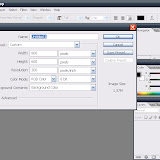 |
| Tutorial PhotoShop. |





Niciun comentariu:
Trimiteți un comentariu